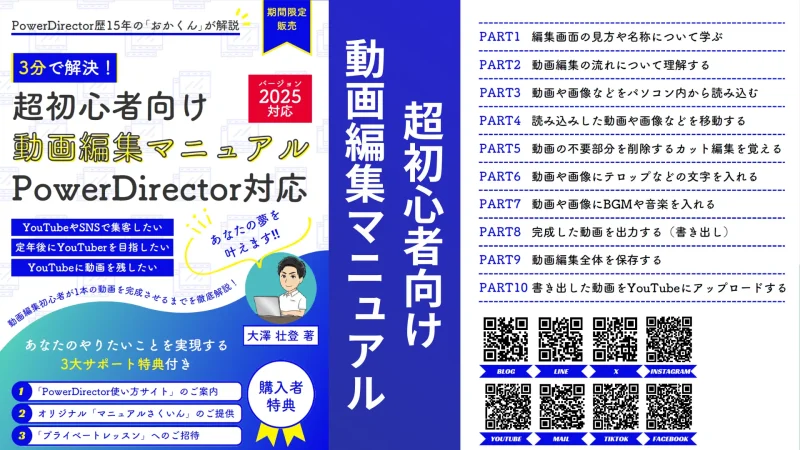PowerDirectorで動画編集を始めたいのですが使いこなせるか不安なので、とりあえず無料版を試そうかと考えています。
PowerDirectorの無料版はどのような機能が使えますか?
PowerDirectorの無料版と有料版の違いも教えてください。
このような声にお応えして参考となる記事をご用意しました。
こちらの記事ではCyberLink(サイバーリンク)の動画編集ソフト「PowerDirector(パワーディレクター)」の
無料版と有料版についての違い
について解説します。
記事の内容を実践していただくだけで有料版を購入すべきかどうか分かりますよ。
私は動画編集歴15年以上。
PowerDirectorの解説本をアマゾンで出版させていただいています。
PowerDirectorは無料版でもほとんどの機能が使えるので評判が良いです。
しかし、無料版だと目的の機能が本格的に使えない場合が多いのでぜひ参考にしてくださいね。
有料版を購入する際は当サイト限定で使えるクーポンを活用してください。

この記事で分かること
- PowerDirectorの無料体験版と有料版の違い
- 無料版で使える機能
- 無料版の制限やデメリット
- 無料版の使い方やインストール方法
- 無料版の制限を解除する方法 など
- PowerDirectorオリジナルマニュアルプレゼント
- PowerDirectorの超基本テクニックをPDFファイル25ページにまとめました。
PowerDirector完全初心者が一つの動画を完成させるまでの流れを解説しています。
期間限定で無料配布していますので、この機会にぜひ手に取ってみてください。
以下の画像をクリックしてメールアドレスを登録するとプレゼントが受け取れます。
私が提携しているCyberLink公式から特別に割引クーポンをいただきました。
こちらのサイト経由限定で使えます。
セール価格と合わせると今だけ最大37%OFFで購入できますよ。

クーポンコードは「SOHO2025」
上記の黄色い部分をコピーしたら以下の青いボタンから公式サイトに入り、購入画面のコード入力欄に貼り付けるとセール価格から更に10%OFFで購入できます。
セールやクーポン配布は間もなく終了します。今すぐ買わないと「3,250円分」損することになるのでお早めに!

⇩PowerDirectorをセール+クーポンで安く買う方法を解説しています。
動画でも解説しています。
動画はPowerDirectorで制作しています。

-
-
【無料】おすすめ動画編集ソフト10選 Windows 向け【2025年版】
Windows向けの動画編集ソフトにはたくさんの種類があり、どれも似たような機能が搭載されています。本記事では、無料でダウンロードできる人気の Windows PC 用の動画編集ソフトを無料版とプロ用 ...
jp.cyberlink.com
PowerDirector無料版と有料版の主な違いとデメリット3つ

PowerDirector無料版と有料版の主な違いは以下の3つです。
- 無料版はインストールから30日間しか使えない
- 無料版で書き出した動画にロゴが入る
- 無料版は公式のサポートが使えない
なぜこのような制限があるかというと、無料版は動作確認のためのソフトウェアだからです。
無料体験版ソフトウェアをインストールすることで、
- 今のパソコンで動作するか?
- 今のパソコンでもスムーズに動画編集ができるか?
- PowerDirectorでどのような動画編集ができるか?
などを実際に体験して確認することができます。
問題無く使えるようでしたら有料版を購入して本格的に動画編集を始めましょう。
有料版を購入する際は当サイト限定で使えるクーポンを活用してください。

私が提携しているCyberLink公式から特別に割引クーポンをいただきました。
こちらのサイト経由限定で使えます。
セール価格と合わせると今だけ最大37%OFFで購入できますよ。

クーポンコードは「SOHO2025」
上記の黄色い部分をコピーしたら以下の青いボタンから公式サイトに入り、購入画面のコード入力欄に貼り付けるとセール価格から更に10%OFFで購入できます。
セールやクーポン配布は間もなく終了します。今すぐ買わないと「3,250円分」損することになるのでお早めに!

⇩PowerDirectorをセール+クーポンで安く買う方法を解説しています。
PowerDirectorの無料版と有料版の違い10選
PowerDirectorの無料版と有料版の主な違いを更に詳しくまとめました。
| 比較項目 | 無料版 | 有料版 |
|---|---|---|
| 期間 | 30日間 | 永久 |
| 動画の出力 | CyberLinkの 会員登録が 必要 | 可 |
| 出力した動画に ロゴが入るか? | 入る | 入らない |
| 有料版への アップグレード 要求 | 頻繁にある | 無い |
| 4K動画の 読込や出力 | 不可 | 可 |
| H.265動画の 読込や出力 | 不可 | 可 |
| メニュー付DVD ブルーレイ作成 | 不可 | 可 |
| Shutterstock Getty images 素材 ダウンロード 無制限 | 可 | 可 |
| アドオン機能 | 不可 | 可 |
| 優先的な カスタマー サポート | 不可 | 可 |
※shutterstockの画像は2023年度以降は使えなくなりました。
Getty imagesの素材の中には、有料版でも課金しないと使えない素材があります。

PowerDirector無料版と雄郎版の違いは以下の10個です。
以下で詳しく解説します。

①無料版はインストールから30日間しか使えない
PowerDirectorの無料版はインストールしてから30日間限定です。
あくまでも動作確認や使いこなせるかの確認が目的なので仕方ないです。
30日経過するとほとんどの機能が使えなくなるので注意が必要です。
このようにPowerDirectorは期間が限定されているので本格的に使いたい場合は有料版に移行しましょう。
ある程度使ってみて使いこなせそうなら製品版へ移行しましょう。

②無料版はサインインしなければ動画を書き出しすることができない
PowerDirectorの無料体験版で動画を出力するにはCyberLinkのアカウント登録が必須です。
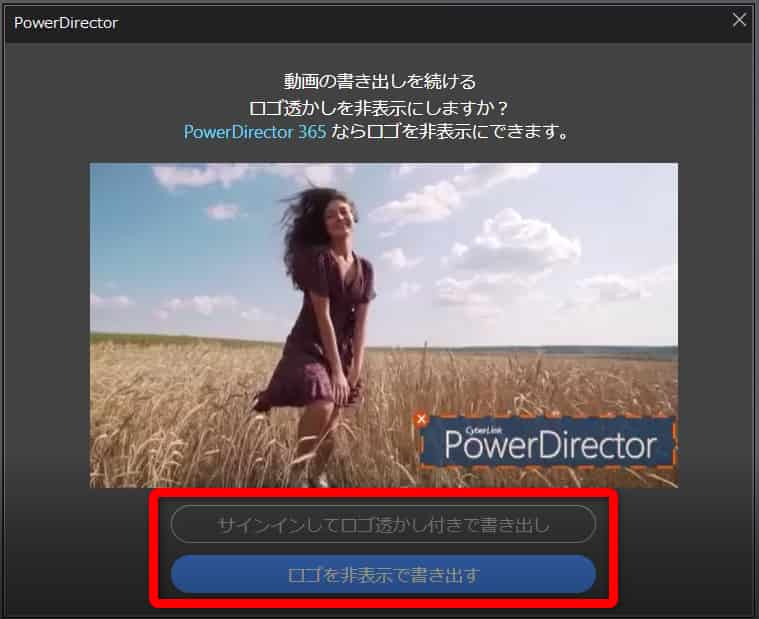
⇧動画を出力しようとするとサインインするかロゴを非表示にする(有料版にアップグレードするか)かの選択を求められる
CyberLinkの会員になることで無料版でも出力できるようになります。
メールアドレスとパスワードを決めて会員になるだけの簡単手順なのでハードルはそんなに高くないです。
このように、PowerDirectorの無料版は編集は自由にできますが、動画を書き出すことができません。
CyberLinkの会員に登録することで動画の出力が可能になります。
③無料版PowerDirectorで書き出した動画にはロゴが入る
PowerDirectorで編集した動画を出力すると動画にCyberLinkのロゴが入ります。

- 出力した動画の右下にPowerDirectorのロゴが入る
- 無料版を使用中はロゴを消すことができない
- ロゴを消そうとすると有料版へのアップグレードを求められる

⇧出力画面に出るロゴを消そうとして左上の×ボタンを押すとPowerDirectorの購入画面にリンクする仕組みになっている
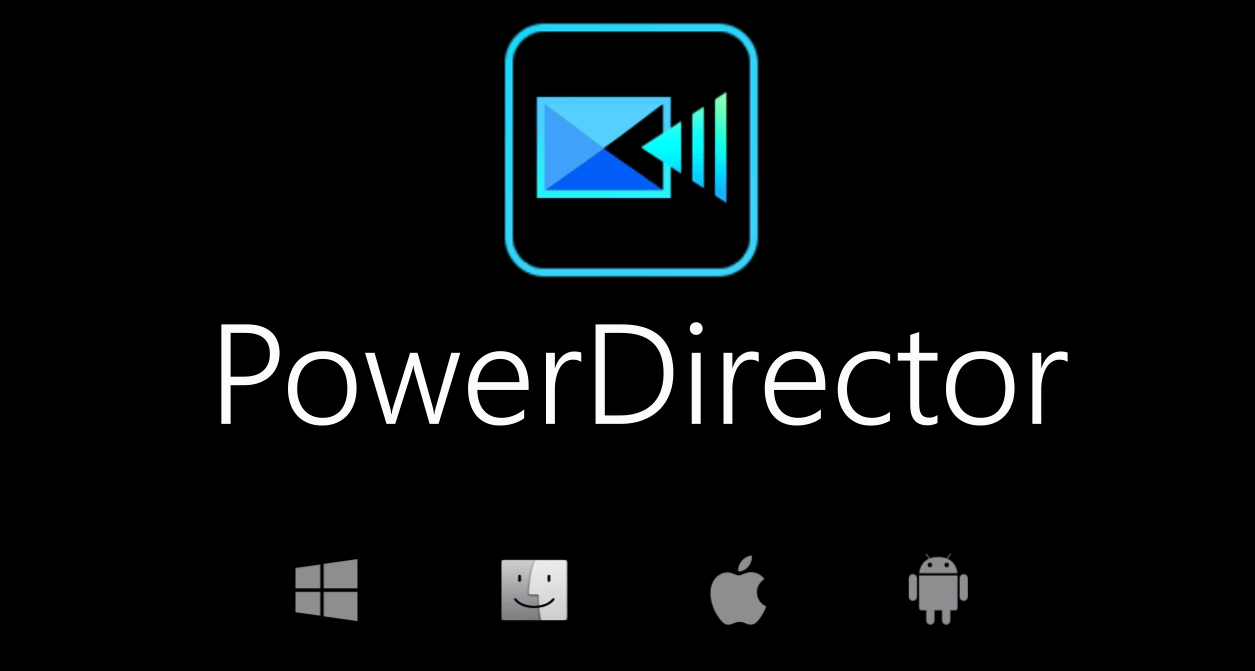
⇧動画の最後にもロゴが入る
④無料版は有料版へのアップグレードを常に要求される
PowerDirectorの無料版を使っていると色々な箇所で有料版へのアップグレードを催促されます。
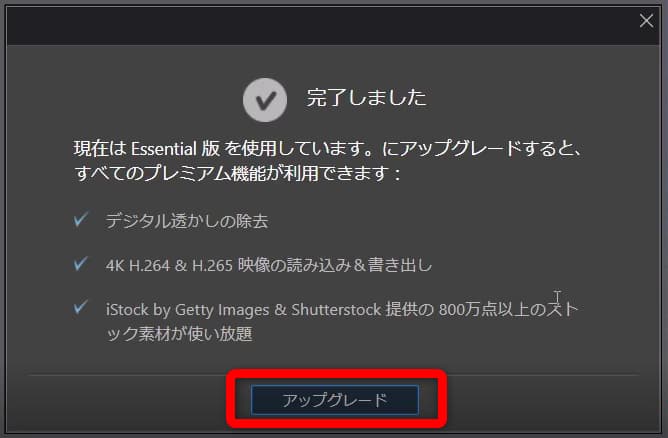
⇧動画を出力するとアップグレードを勧められる
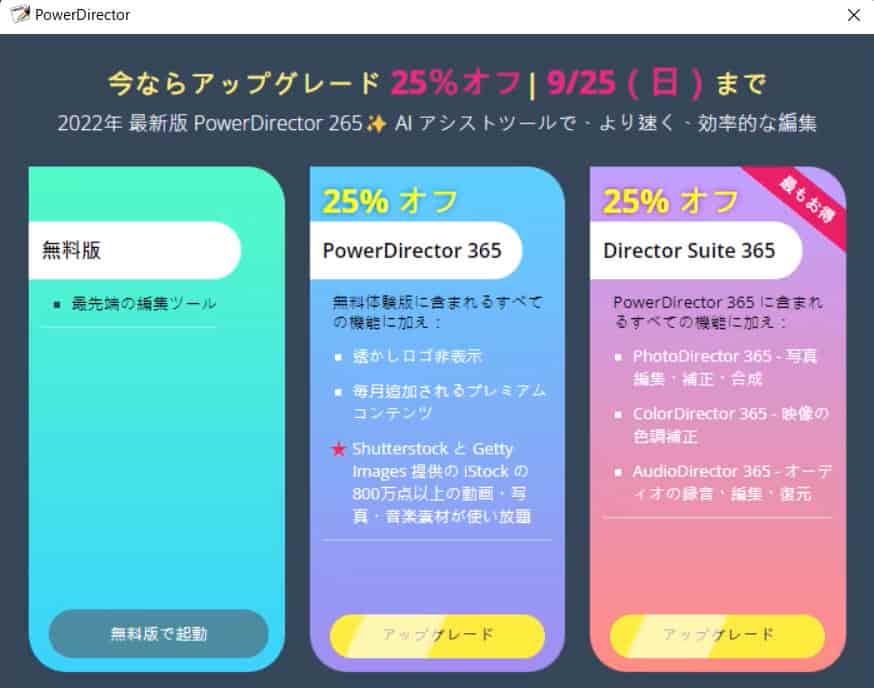
⇧起動時には毎回無料版を選択するかアップグレードするか選ぶことになります。
うっとおしく感じる人は、さっさと有料版を購入することをおすすめします。

⑤無料版は4K動画の読み込みや出力ができない
PowerDirectorの無料版では4K画質で保存された動画は読み込みできません。
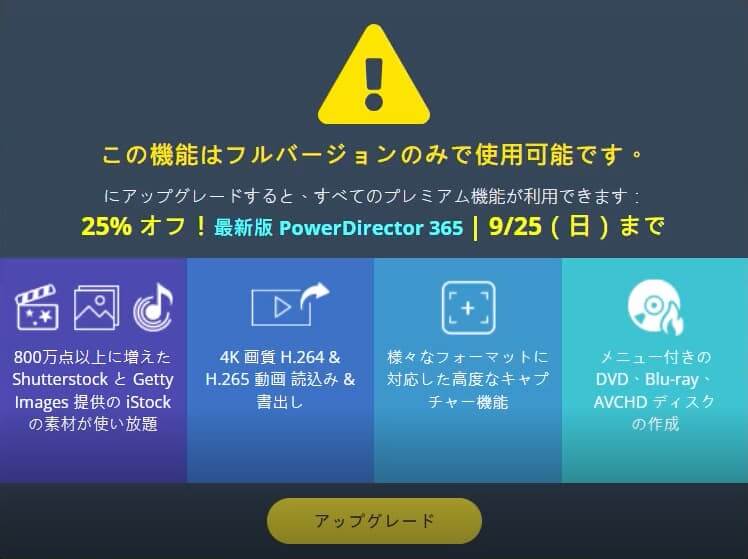
⇧4Kで作成された動画は読み込みも書き出しもできません。
PowerDirector無料版ではフルHD動画(1920×1080画素=地デジ時放送と同じ画質)の読み込みや書き出しはできますが、4K(3840×2160画素)動画の読み込みや書き出しはできません。
最新のiPhoneやドローンでは4K撮影が主流になってきましたが、PowerDirector無料版だと取り込みができないので注意しましょう。
⑥無料版はH265形式の動画読み込みや出力ができない
PowerDirectorの無料版ではH265形式で保存された動画は読み込みできません。
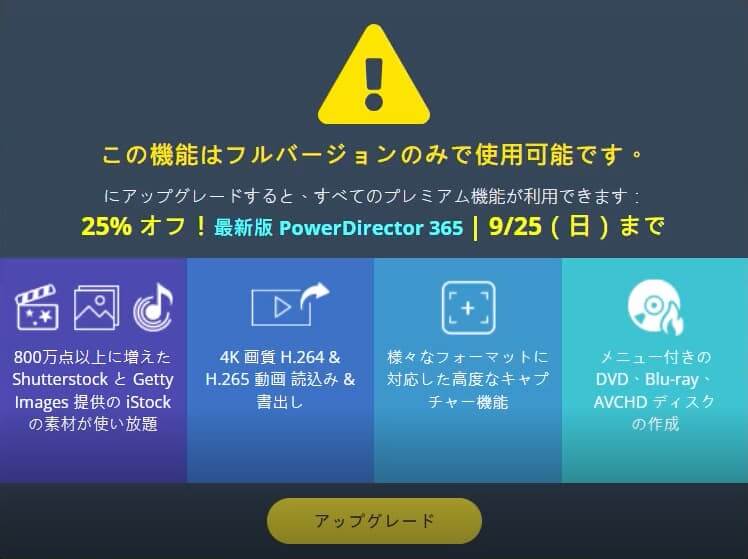
⇧H.265形式の動画は読み込みも書き出しもできません。
動画データは、元々大容量ファイルになるため、それらを圧縮することで、ファイル容量を軽量化しています。
その動画データを圧縮・変換・復元する方式を動画コーデックと言います。
動画コーデックには
- 20003年から使われているH.264(4K60フレームレートまで対応)
- 2013年から使われているH.265(8K300フレームレートまで対応)
の2つがありますが、PowerDirectorの無料版ではH.265動画の読み込みや出力ができません。
現在はH.264が主流なので問題ないと思いますが、最近の性能の良いビデオカメラやドローンで撮影した動画は4Kで撮影すると自動的にH.265になるので読み込めない可能性が高いです。

動画ファイルがH.264かH.265かはMediaInfoというソフトを使うと簡単に分かります。
インストールした後に調べたい動画ファイルを右クリックしてMediaInfoで開くを選択するだけの簡単操作です。
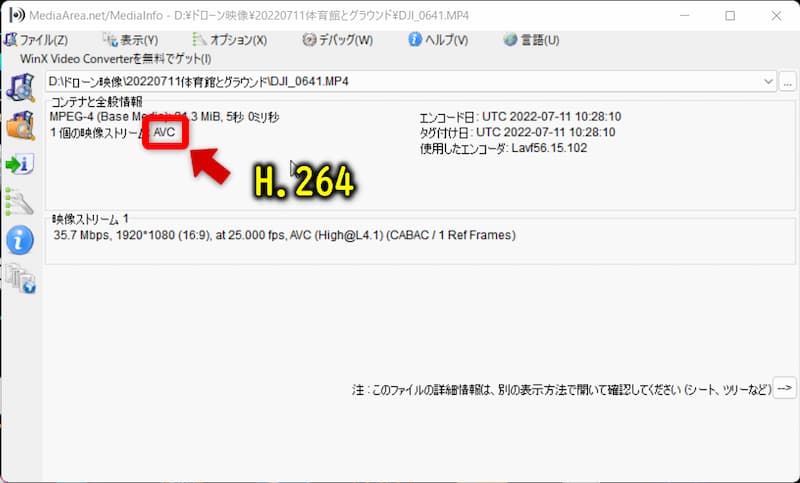
⇧AVCと表示される場合はH.264です。
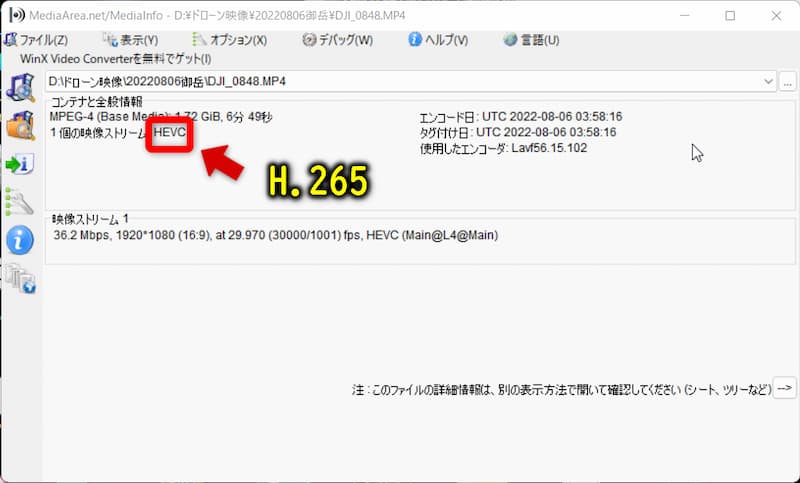
⇧HEVCと表示されればH.265です。
現在はまだまだフルHD(1920×1080画素)が主流ですが、高性能なビデオカメラやドローン、iPhoneなどは4Kがメインになりつつあります。これらで撮影された動画は無料版では読み込みできません。

⑦メニュー付きDVD・ブルーレイディスクの作成ができない
⇩メニュー付きDVD・ブルーレイの作成は不可となっています。
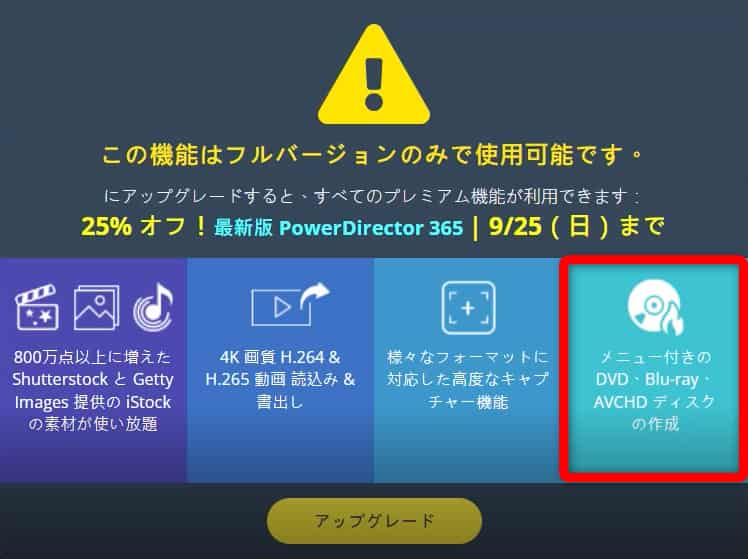
PowerDirectorの無料版はメニュー付きDVDやブルーレイの作成ができないようになっています。
メニュー無しDVDやブルーレイの作成は可能となっているので、ディスクに書き込みするのをメインとする方は試しに使ってみると良いです。
このように、PowerDirectorの無料版はメニュー付きDVDやブルーレイの作成ができないようになっています。
メニュー無しDVDやブルーレイは問題なく出力でき、PowerDirectorのロゴも入りませんでした。

⑧一部の素材はダウンロードはできるが出力はできない
PowerDirectorの無料体験版に入っている素材はほとんど使えますが、出力はできません。
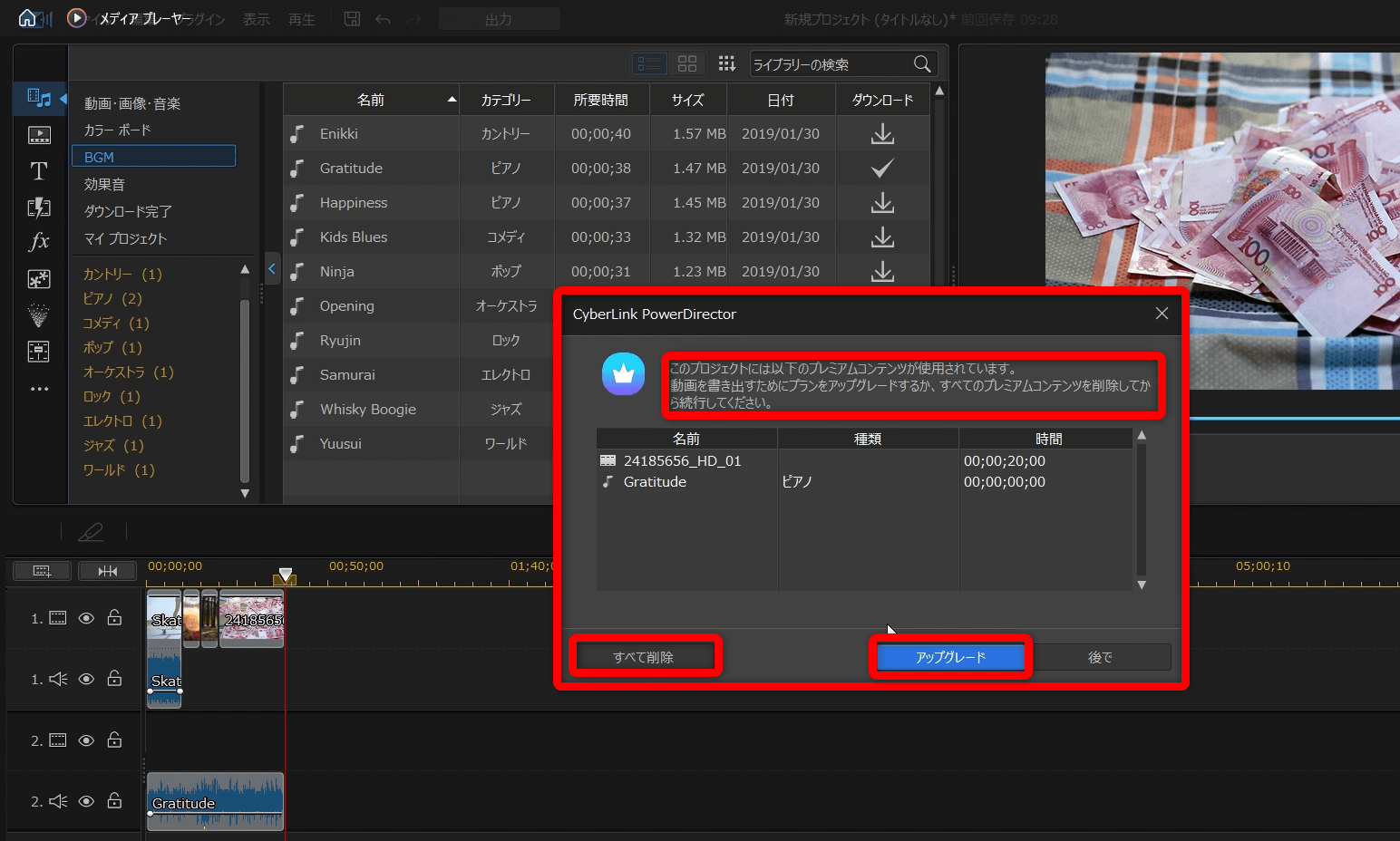
- Gettyimagesの素材やPowerDirectorに入っている一部の素材はタイムラインでは自由に使える
- 素材を使って編集した動画を出力しようとすると、削除するか有料版へ移行するように要求される
⑨アドオン機能が使えない
PowerDirector365の有料版を契約すると
- モリサワフォント10種類
- モリサワフォント以外のフォント100種類以上
- エフェクトパック
- 音声パック
などのいわゆるアドオン(追加の機能)がダウンロードできるApplication Managerというシステムにログインできますが、無料版では使えません。
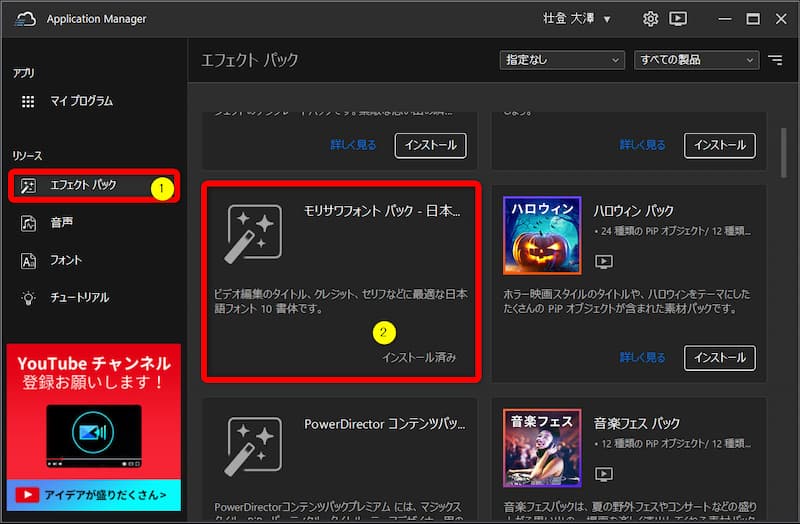
⇧追加で各種素材をダウンロードできる
⇧モリサワ株式会社の代表的な10種類のフォント
これらのアドオン機能は、PowerDirectorの無料版では使えません。
無料版なので仕方ないです。

⑩無料版は公式のサポートが使えない
無料版は公式のサポートが使えません。
お金を払っていないので、サポートが使えないのはある意味当然と言えます。
有料版を購入することで公式のサポートが使えるようになります。
私が運営しているメルマガ内では無料版でもサポートを行っていますので、有料版購入を躊躇している方はぜひご活用ください。
- PowerDirectorオリジナルマニュアルプレゼント
- PowerDirectorの超基本テクニックをPDFファイル25ページにまとめました。
PowerDirector完全初心者が一つの動画を完成させるまでの流れを解説しています。
期間限定で無料配布していますので、この機会にぜひ手に取ってみてください。
以下の画像をクリックしてメールアドレスを登録するとプレゼントが受け取れます。
PowerDirectorの無料版でもできること

PowerDirectorの無料版は
- CyberLinkのアカウントを作らないと動画の出力ができない
- 出力した動画にはPowerDirectorのロゴが入る
- 4Kなど高画質な動画ファイルは読み込めない
など、機能制限がありますが
- 編集自体は自由にできる
- PowerDirectorに入っている素材は全て使える
- shutterstockやGetty imagesの素材は全てダウンロードできる
など編集に関しての機能はほぼ使用できます。
しかもタイトルやテンプレートなどの素材だけでも5,000点以上入っています。
※2023年以降はshutterstockの素材は使えなくなりました。
素材はほとんど使える
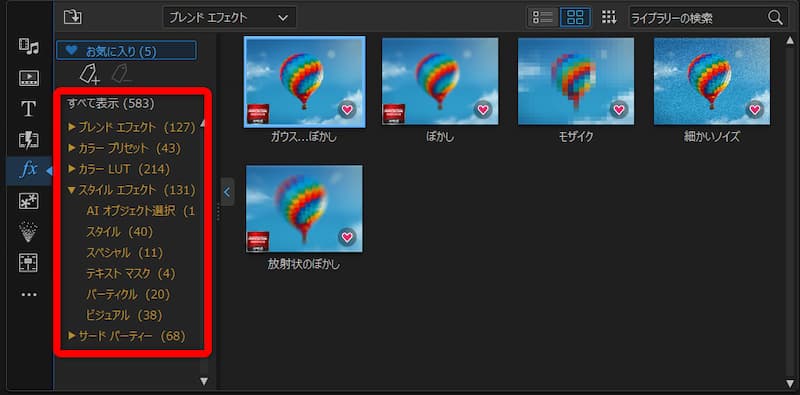
- モザイクやぼかしなどの自由に使えるエフェクト素材だけでも500を超える
- Getty imagesの素材やPowerDirectorに入っている素材はほとんど使い放題
このように、PowerDirectorの無料版は比較的自由に使えるのでかなりサービスが良いです。

PowerDirectorの無料版について
サイバーリンクでダウンロードできる無料版は以下の2種類です。
| 無料体験版の 名称 | PowerDirector Essential | DirectorSuite Essential |
|---|---|---|
| 有料版での 製品名 | PowerDirector 365 | DirectorSuite 365 |
| Audio Directer (音編集ソフト) | 無し | 有り |
| Color Director (色編集ソフト) | 無し | 有り |
| Photo Director (画像編集ソフト) | 無し | 有り |
| 公式サイト | 公式で確認 | 公式で確認 |
DirectorSuite365の無料版をダウンロードすると画像編集ソフトなども無料で30日間使えます。

PowerDirectorの無料版には以下の2種類があります。
以下でそれぞれ詳しく解説します。

①PowerDirector Essential
PowerDirectorの無料体験版と言えば一般的にこちらのPowerDirector Essentialのことを言います。
有料版のPowerDirector365が無料体験版として使えます。
PowerDirector365はPowerDirectorの全ての機能を体験できるソフトです。
基本的にはこちらをダウンロードして体験しましょう。

②Director Suite Essential
Director Suite Essentialは上記のPowerDirector Essentialに加えて
- 色の編集ができるColorDirector
- 音声の編集ができるAudioDirector
- 画像の編集ができるPhotodirector
の別ソフト3点がセットになったPowerDirectorの最上位版DirectorSuite365の無料体験版です。
画像編集も併せて体験したい人はこちらを選びます。

PowerDirectorの無料版をダウンロードして30日経過するとどうなるか確かめてみた
PowerDirectorの無料体験版をダウンロードして30日経過したらどうなるかを検証しました。
- 2022年9月4日に無料版をダウンロード
- 2022年10月4日に編集した動画を出力するのは問題なくできた
- 2022年10月5日は動画を出力しようとしたところ下記のようにアップグレードの要求が表示された
ダウンロードした次に日から数えて31日目には使えなくなります。


⇧素材の大部分は、タイムラインに配置しようとするとアップグレードするように注意喚起が出ます
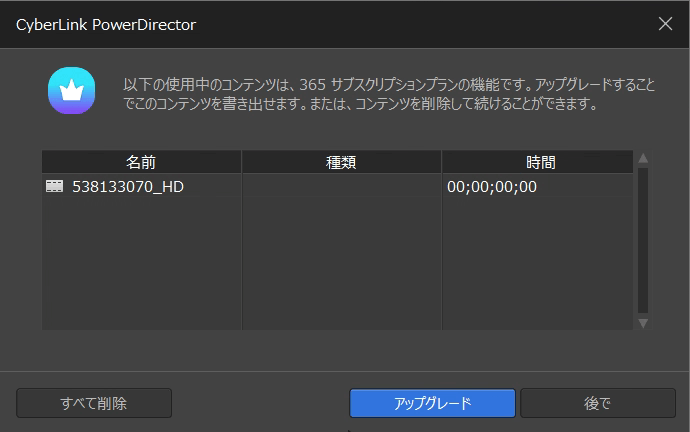
⇧王冠が付いた素材を使って動画を出力しようと出力ボタンを押してもアップグレードの要求が出て出力できません
30日経過すると・・・
- 編集機能は全て使える
- PowerDirectorに入っている素材の一部を使っての出力は可能(ロゴはもちろん付く)
- 王冠が付いた素材はタイムラインに配置はできるが、出力はできない
- Getty imagesの素材はダウンロード自体は可能
- DVDやブルーレイへの出力ができなくなる
- 編集したプロジェクトファイルの保存は可能
最低限の編集は可能です。

PowerDirectorの無料版使用を延長する方法
PowerDirectorの無料版をどうしても延長したい場合は以下の方法で1回だけ30日間延ばせます。
- CyberLinkの公式ページからDirector Suite 365の無料体験版をダウンロードする
- パソコンにインストールする
- Director Suite 365を起動する
事情があってもう少しだけ無料版を使いたい場合に便利です。
手順はPowerDirector365と同じです。

PowerDirectorの無料版ダウンロードとインストール方法
PowerDirectorの無料版をダウンロードしてインストールする手順は以下の通りです。
以下で順番に解説します。

①CyberLinkの公式からダウンロード
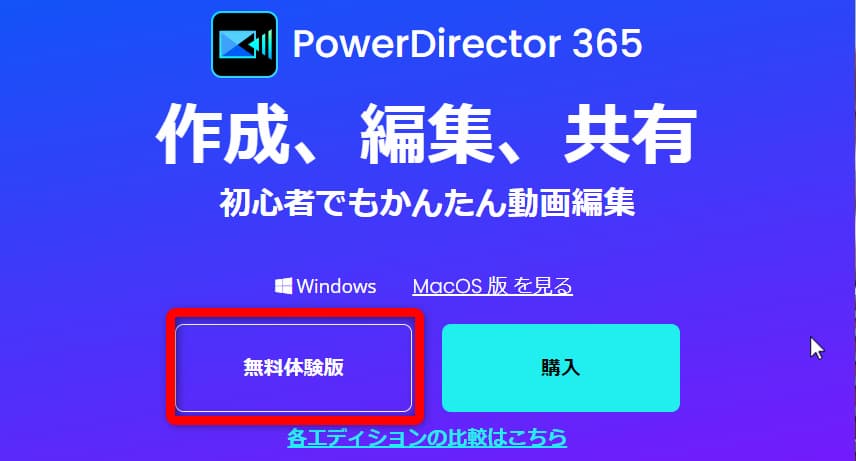
⇧CyberLinkの公式ページへ行き無料体験版をダウンロードします
PowerDirector365の無料版はCyberLinkの公式ページからダウンロードできます。
画像編集ソフトPhotodirectorなどもセットで試してみたい方はDirector Suite Essentialからダウンロードしましょう。
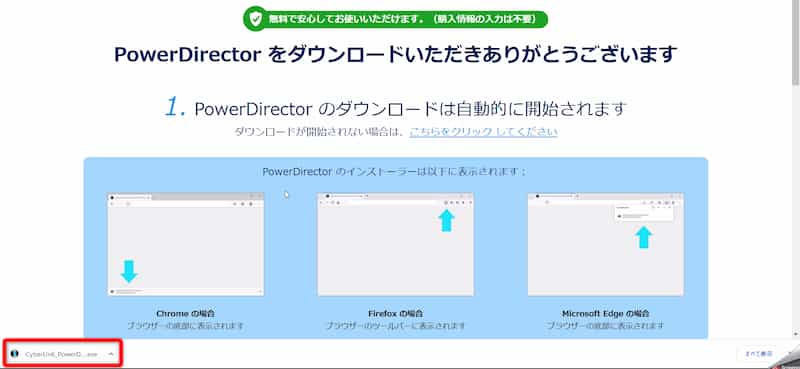
⇧画面が変わります
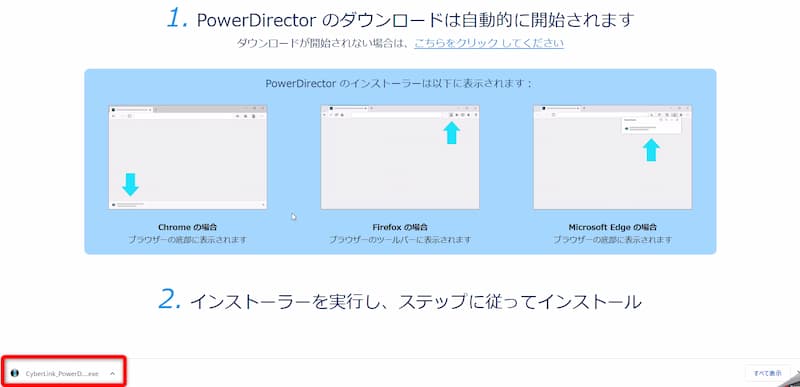
⇧Google chomeの場合は左下に表示されるファイルを開くとダウンロードが始まります
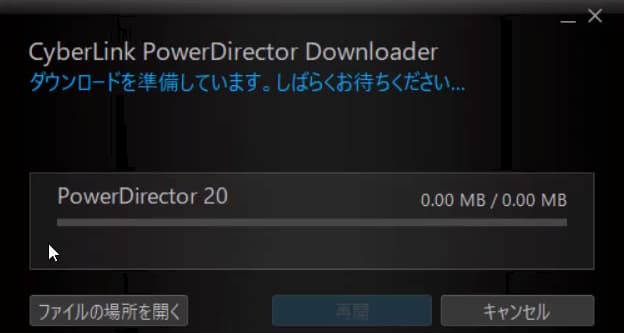
⇧画面が変わりダウンロードが始まります

- ダウンロード場所が表示される
- 保存する場所を変えたい場合は①をクリックして変更しましょう
- ②の「開始」ボタンをクリックするとすぐにダウンロードが始まる
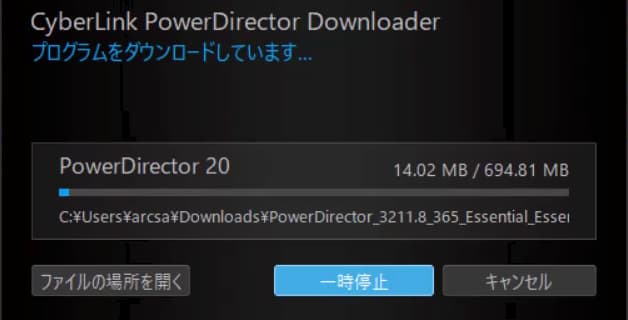
⇧ダウンロードが終わるまでしばらく待ちます
②パソコンにインストール
続いてパソコン内にインストールします。
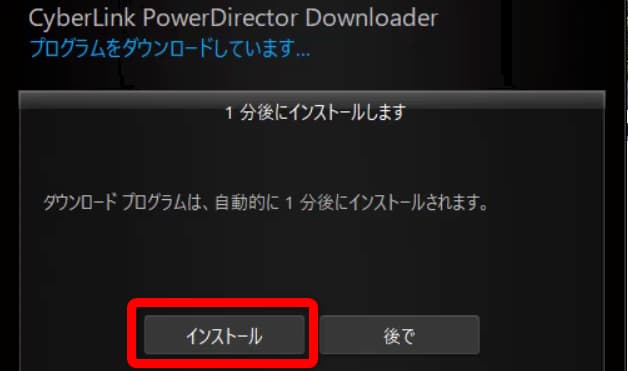
⇧自動的にインストールされますがインストールボタンを押せばすぐにインストールされる
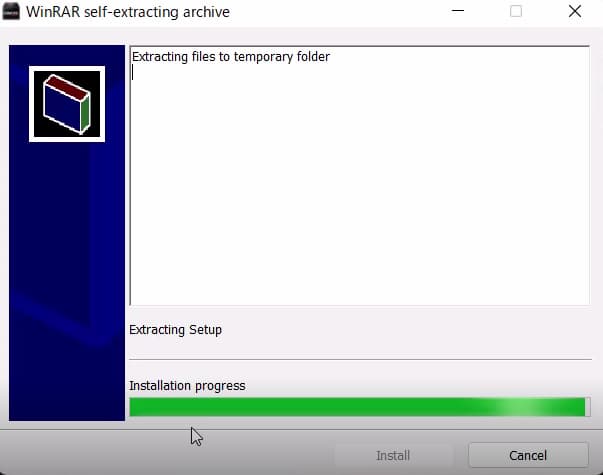
⇧画面が切り替わります
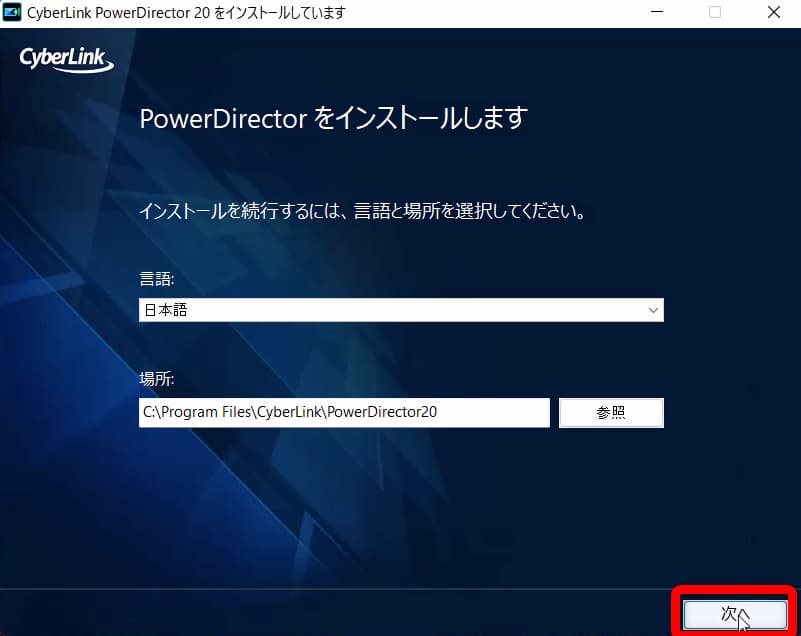
⇧インストール場所を変更できますが特にこだわりが無ければ次へボタンをクリック
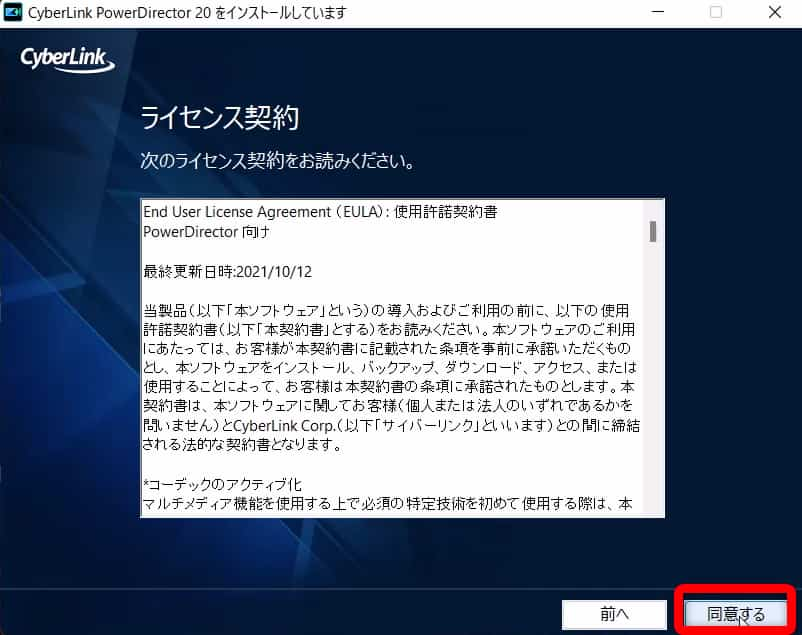
⇧「同意する」を選択
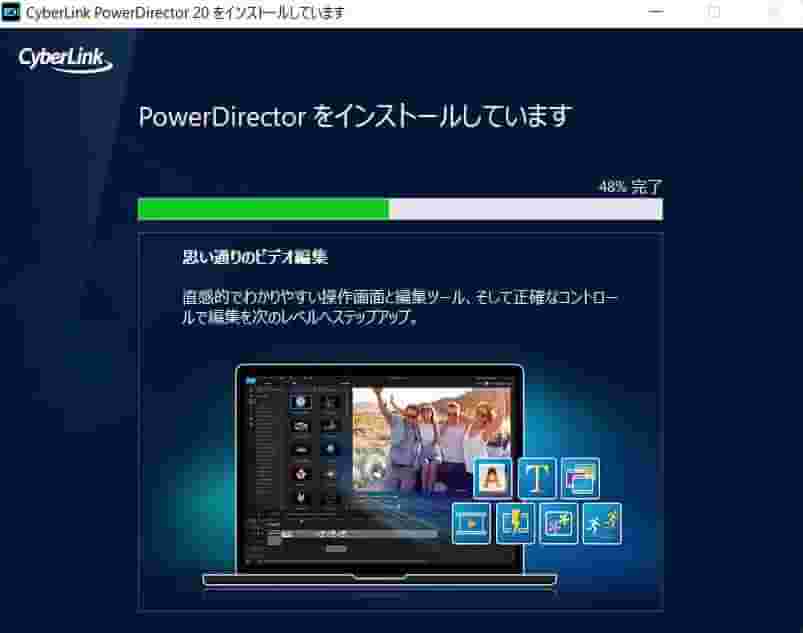
⇧インストールが始まります
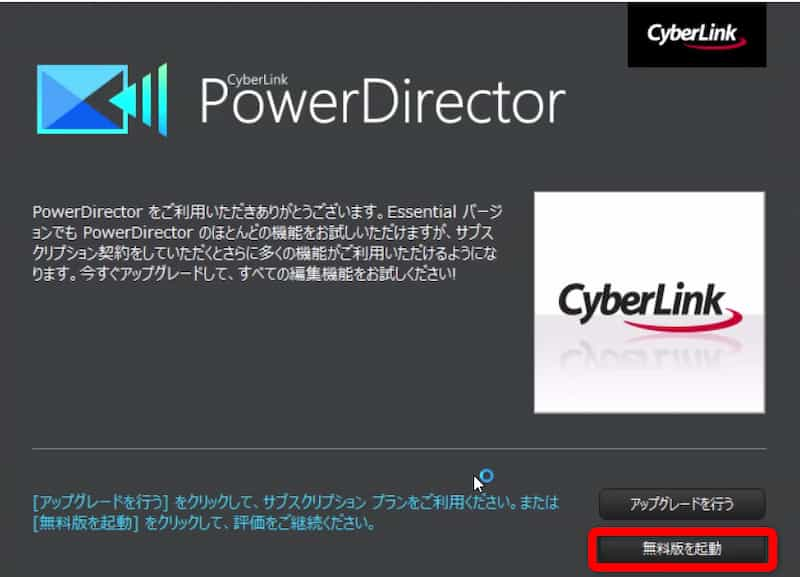
⇧無料版を起動するを選択します
③PowerDirectorを起動してCyberLinkにログインする
PowerDirectorが起動します。上部にはあらかじめ用意されたテンプレートを選択できます。
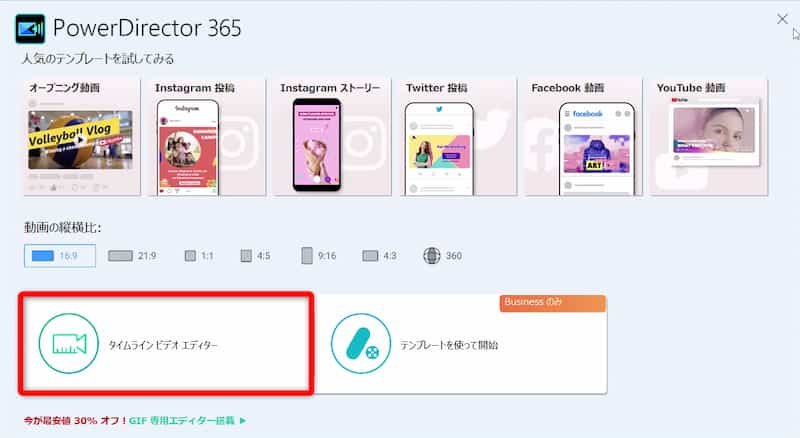
⇧タイムラインビデオエディターを選択すると編集画面に移ります
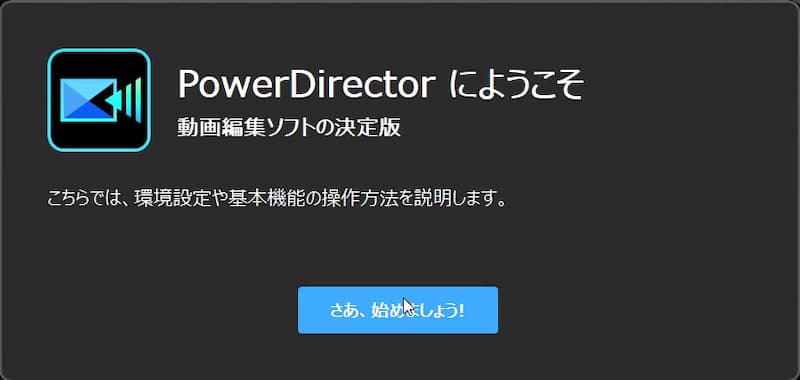
⇧画面が切り替わります
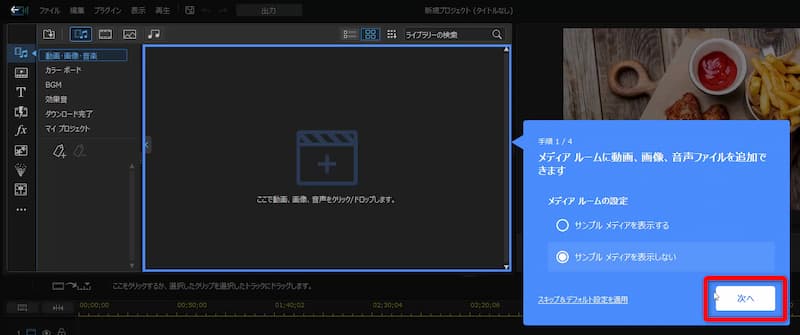
⇧最初だけチュートリアルが始まりますので説明を読みながら次へボタンで進めましょう。
編集だけなら自由にできますので色々触ってみましょう。

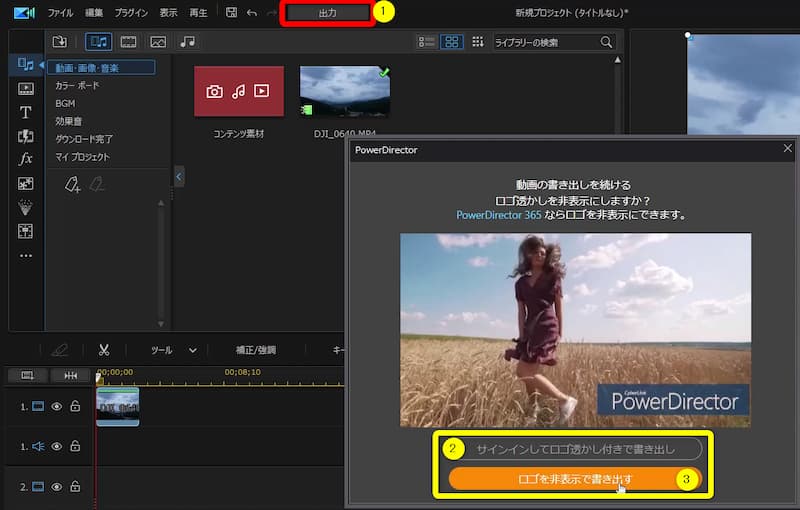
- 編集した動画を①で出力しようとすると選択肢が出る
- ②は「CyberLinkにサインインして出力」
- ③は「有料版へのアップグレード」
とりあえず無料版で出力したい場合は②を選択しましょう。

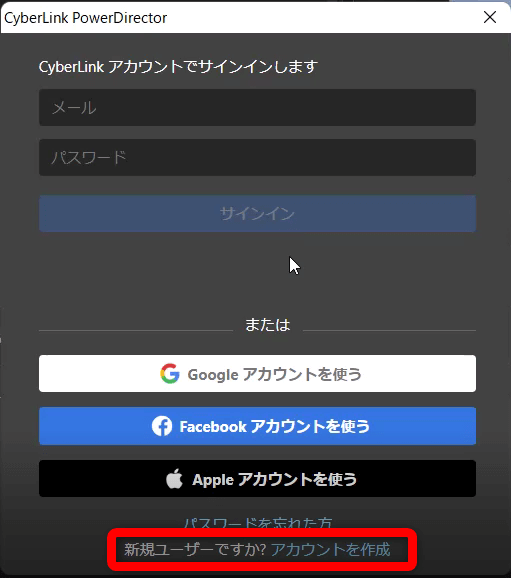
⇧アカウントを持っていない場合は作成します
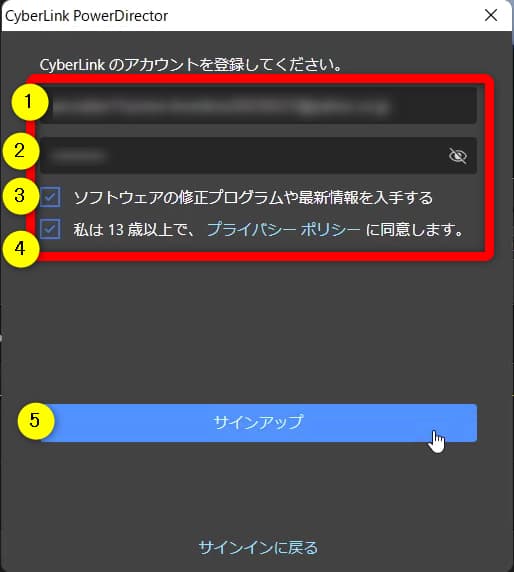
⇧①の「メールアドレス」②の「パスワード」を決め③と④にチェックを入れて⑤をクリックします。
③のチェックは任意ですが、セール情報などを受け取れるのでチェックを入れるのがおすすめです。

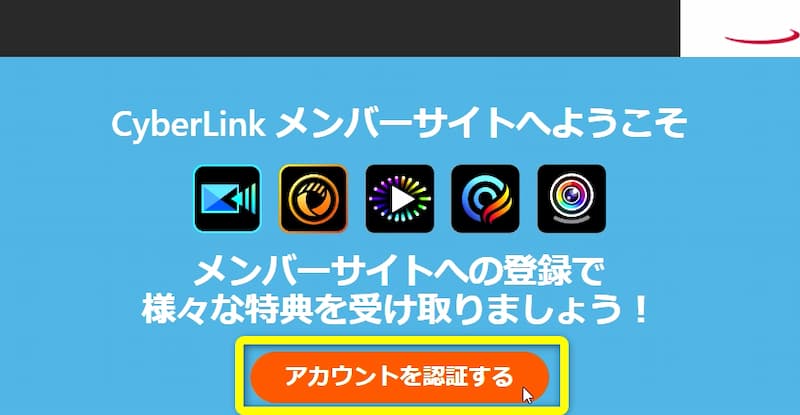
⇧登録したメールアドレスに届いていますので認証ボタンをクリックしましょう。
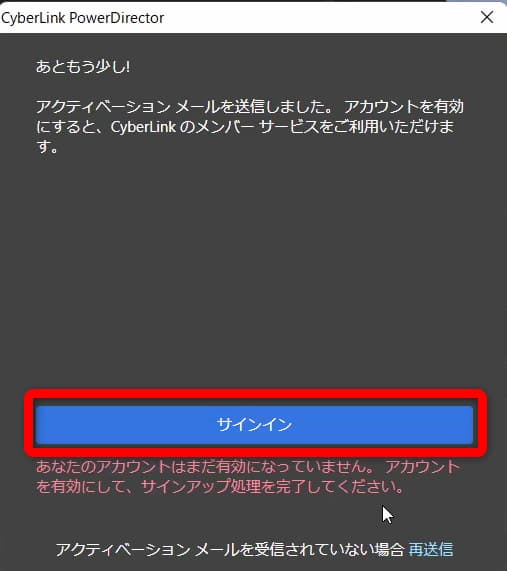
⇧認証した後サインインを選択します。
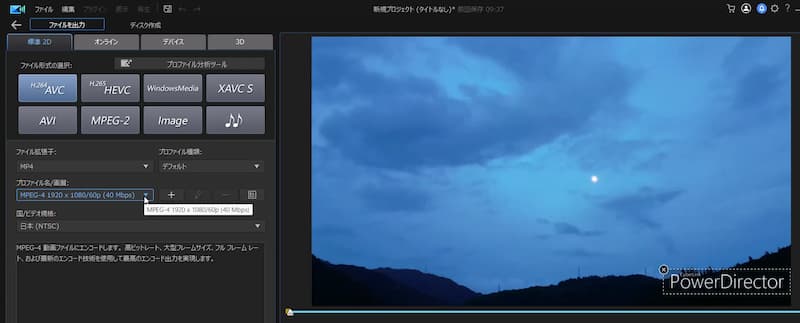
⇧出力した動画の右下にロゴは入りますが出力できるようになります。
PowerDirectorの無料版の使い方

PowerDirectorの無料版と有料版には使い方の違いはありません。
なので無料版で使い方に慣れたら有料版に切り替えるだけで、それまで覚えた使い方は無駄にはなりません。
- 無料版で編集したプロジェクトファイルを保存
- 無料版から有料版へ移行
- 保存したプロジェクトファイルを読み込み動画を出力
という手順を踏めば出力した動画にロゴは入りません。
- PowerDirectorオリジナルマニュアルプレゼント
- PowerDirectorの超基本テクニックをPDFファイル25ページにまとめました。
PowerDirector完全初心者が一つの動画を完成させるまでの流れを解説しています。
期間限定で無料配布していますので、この機会にぜひ手に取ってみてください。
以下の画像をクリックしてメールアドレスを登録するとプレゼントが受け取れます。
⇩PowerDirectorの使い方については下記の記事で詳しく解説しています。
PowerDirector365の使い方5ステップ【無料版も同じ】初心者向け
PowerDirectorの無料版の制限を解除する方法
PowerDirectorの無料版はインストールしてから30日が経過するとほとんどの機能が使えなくなります。
制限を解除するには有料版を購入行するしか方法はありません。
無料版をインストールしたパソコンでは再度無料版はインストールできませんので注意しましょう。
有料版を購入する手順は以下の通りです。

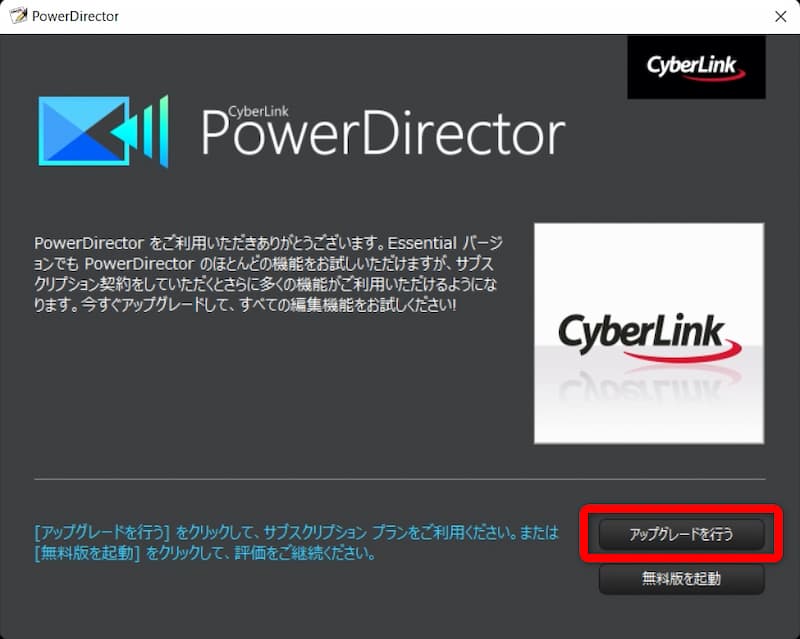
⇧製品を起動したときなどに出てくる項目からアップグレードを選択します。
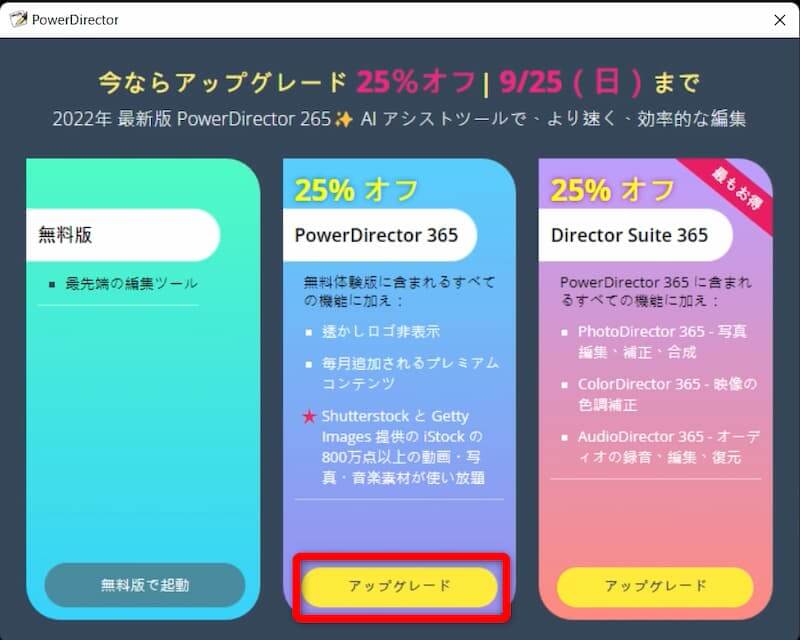
⇧他にも色々な箇所でアップグレードの勧めが出現しますが、どこから入っても同じです。
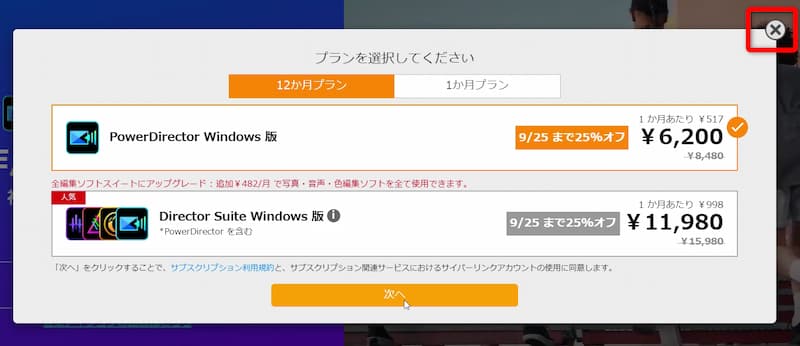
⇧購入画面に移りますが、右上の×ボタンで画面を一旦閉じます。
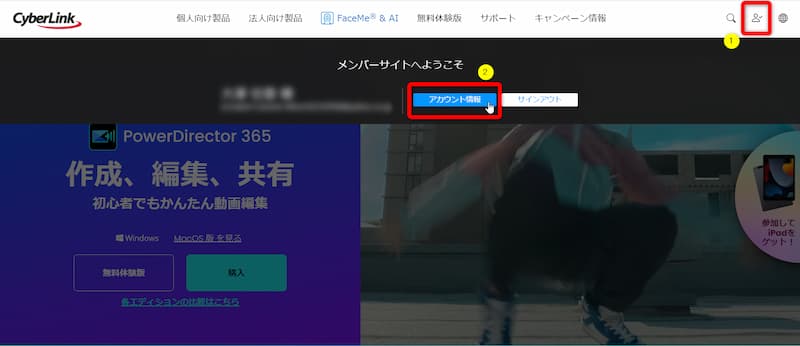
- ①の右上の「人マーク」をクリックする
- ②の「アカウント情報」を選択する
- ログインしてない状態の場合はログインしましょう
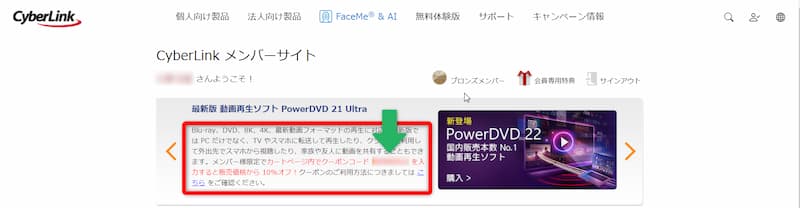
⇧矢印の箇所にクーポンコードが表示されるのでコピーします
※2023年以降はサイトがリニューアルされクーポンが表示されなくなりました。
なので私のサイト経由限定で使えるクーポンコードを提供させていただきます。

「SOHO2025」←クーポンコード
黄色い部分をコピーして使ってください。

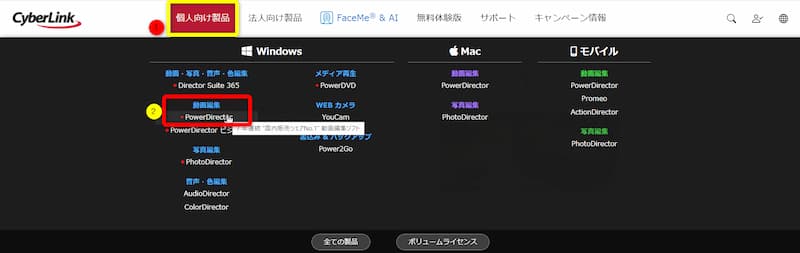
⇧①の「個人向け製品」から②の「PowerDirector」を選択し「購入ボタン」をクリックすると先程の購入画面に戻る。
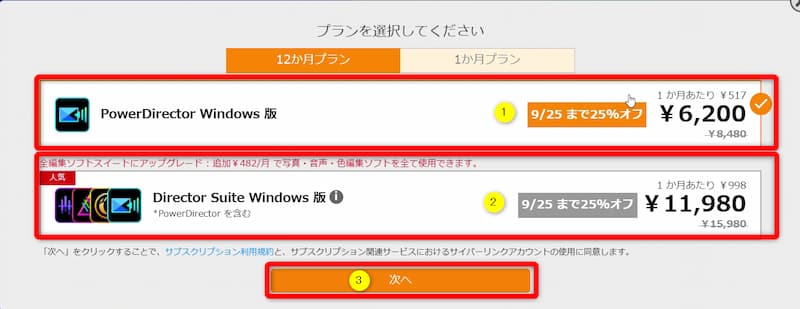
⇧①の「PowerDirector365」か②の「Director Suite 365」を選んで③の「次へ」ボタンを選択する。
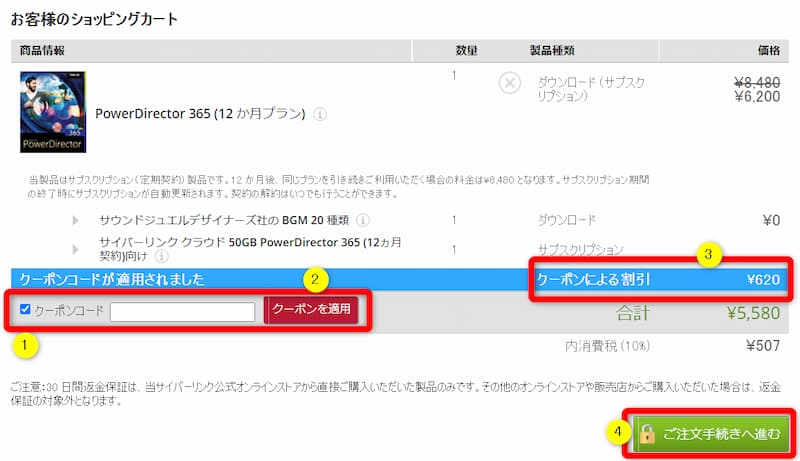
- ①にチェックを入れ先程コピーしたクーポンコードを貼り付ける(SOHO2025)
- ②の「クーポンを適用」を選択
- ③のように割引が適用されていることを確認する
- ④の注文手続きを選択
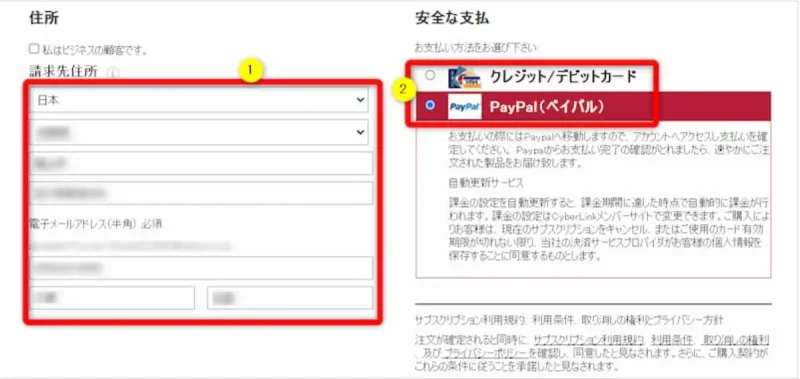
⇧①の情報を入力。②は「クレジットカード」か「ペイパル」のどちらかを入力します。
クレジットカードが簡単です。

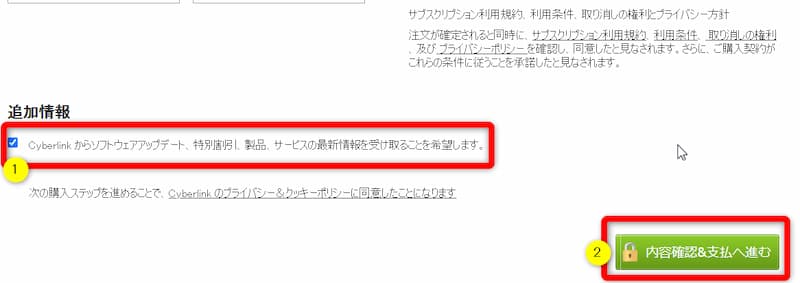
⇧①にチェックを入れて②で完了です。
年間1万円以内でかなりの機能が使えるのでPowerDirectorは素晴らしいです。

⇩PowerDirectorを有料版に切り替えてロゴを消す方法は以下の記事で詳しく解説していますのでご覧下さい。
PowerDirectorの無料体験版でロゴを消す3ステップ!
PowerDirector365の有料版はいくら?値段や価格を紹介
| 製品名 | CyberLink 公式 (クーポン適用時) | アマゾン | 楽天市場 |
| Standard | 取扱無し | 取扱無し | 6,646円 |
| Ultra | 11,682円 | 取扱無し | 13,670円 |
| Ultimate | 15,282円 | 取扱無し | 取扱無し |
| Ultimate Suite | 18,882円 | 20,980円 | 18,385円 |
| Power Director 365 | 5,580円 | 6,917円 | 8,580円 |
| Director Suite 365 | 10,782円 | 15,980円 | 取扱無し |
| 販売サイト | 公式サイト | アマゾン | 楽天市場 |
PowerDirector有料版の値段を調査しました。
PowerDirector365有料版の標準価格は年間約8,480円ですが、
- 公式サイトでのセール
- 10%OFF割引クーポン
を使うことで5,000円台で購入できます。
サブスク版の最上位Director Suite 365もクーポンを使うことで10,000円くらいで購入できますので画像編集ソフト「Photodirector」も併せて使いたい方は検討しましょう。
⇩PowerDirectorの価格については下記の記事で詳しく解説しています。
PowerDirector有料版の価格はいくら?料金について解説する!
PowerDirectorを割引クーポンで安く購入する方法

サイバーリンクストアに移動して割引クーポンを使ってPowerDirector365を購入する方法を解説します。
CyberLinkの公式サイトへ移動する。
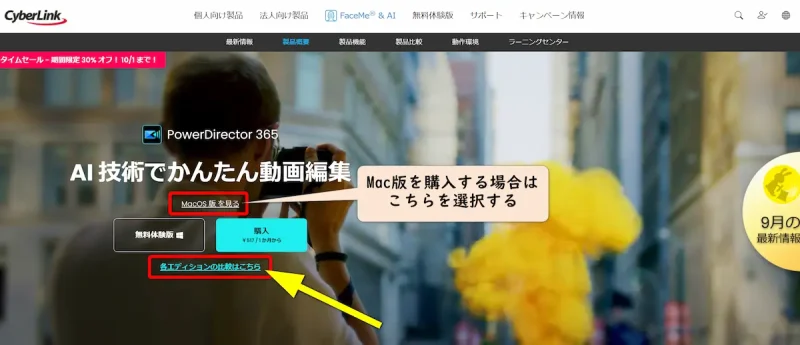
⇧「各エディションはこちら」を選択
売れ筋商品が選択されます。
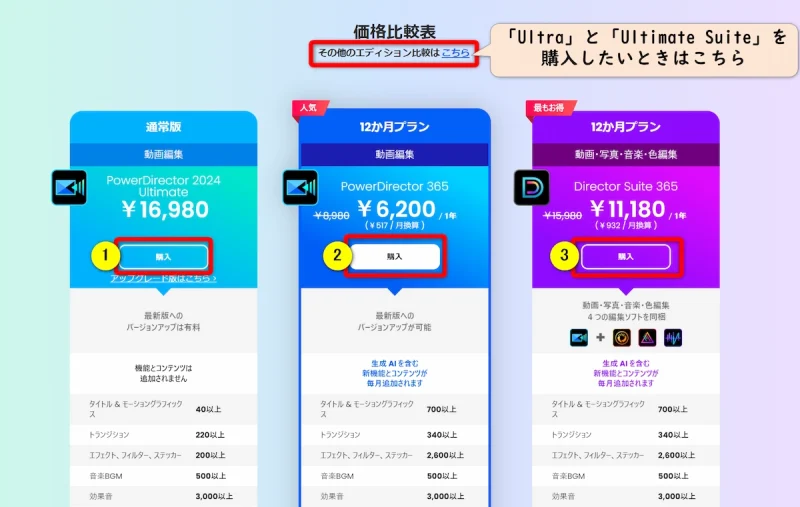
⇧自分の購入したい商品を①②③から選択。
「Ultra」と「Ultimate Suite」を購入したいときは「その他のエディション比較はこちら」を選択しましょう。

PowerDirectorの製品一覧が表示されます。
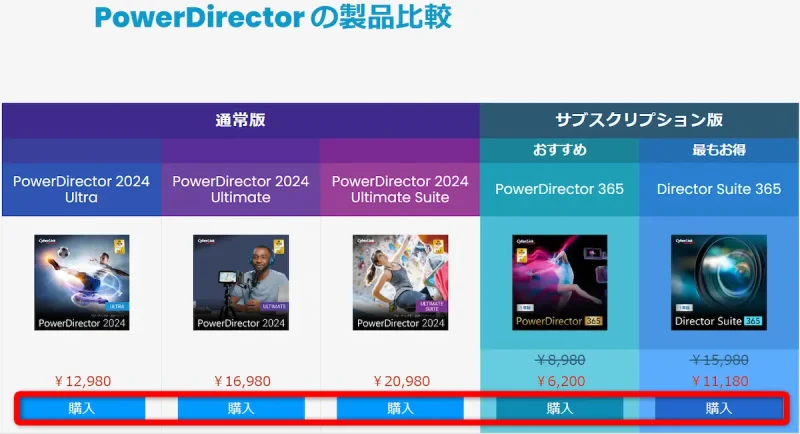
こちらの画面の方が値段が比較しやすいです。
自分に合った製品を選びましょう。

PowerDirectorのプランを選択します。(サブスク版のソフトで解説しています)
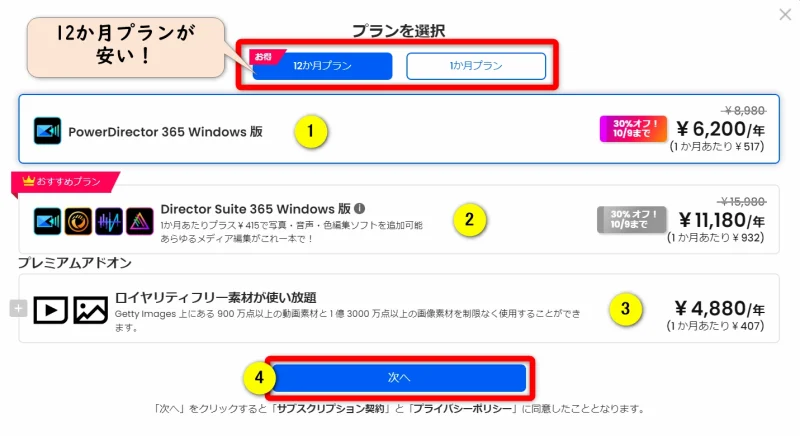
- ①の「PowerDirector365」が一番安くておすすめ
- 画像編集なども併せて行いたい場合は②の「DirectorSuite365」がおすすめ
- ③のオプションを付けると使える素材が更に増える(本格的な動画編集がしたい人向け)
- ④で次へ進む
プレミアムアドオンは後からでも購入できます。

クーポンを入力し割引を適用します。
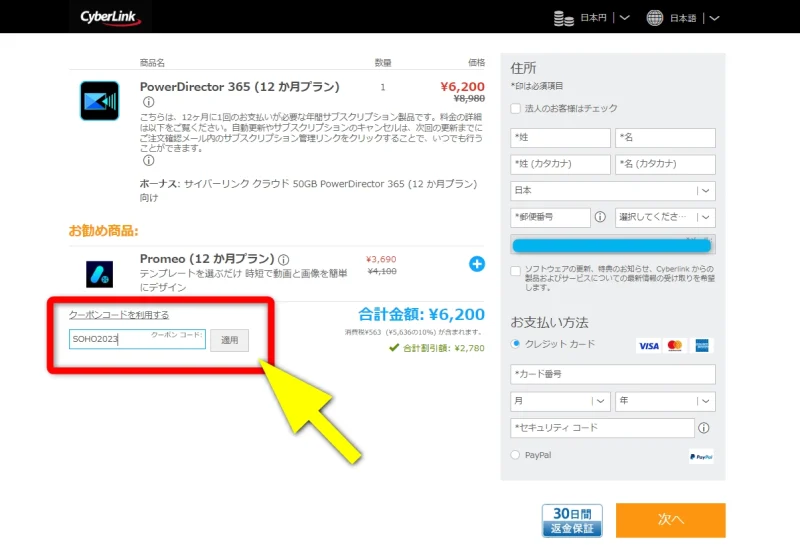
- 「クーポンコードを利用する」をクリック
- 「SOHO2025」と入力(画像は「SOHO2023」と表示されていますが2025年以降は「SOHO2025」と入力すると反映します)
- 「適用」を選択
クーポンをコピーして使ってください。

割引金額を確認して購入します。
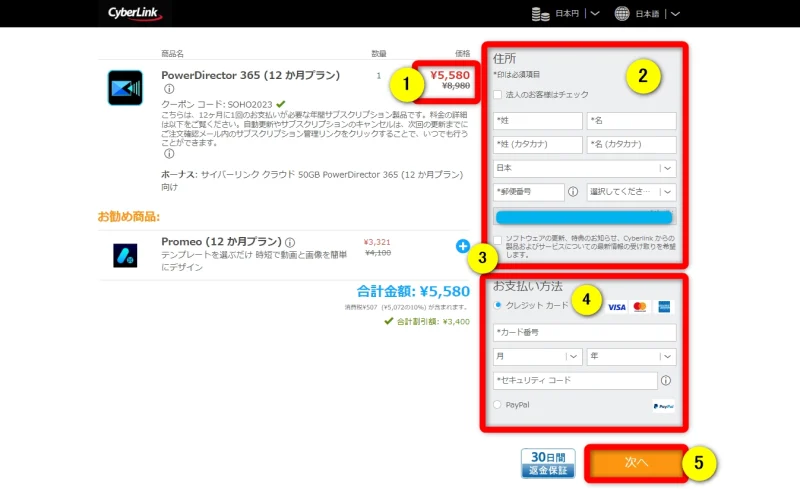
- ①の金額が10%OFFになっていることを確認(6,200円×10OFF=5,580円)
- 「Promeo」は本格的に動画編集する場合に付ける
- ②に個人情報を入力
- ③にチェックを入れると重要な情報が届くのでおすすめ
- ④にクレジットカード情報を入力
- ⑤で最終確認に移動する
万が一間違えても返金は可能ですが、しっかり確認しましょう。

⇩PowerDirectorのクーポンについては以下の記事で詳しく解説していますのでご覧下さい。
PhotoDirectorをクーポンコード+セールで安く買う方法2選
PowerDirector無料版と有料版の違いに関してのQ&A

PowerDirector無料版と有料版の違いに関してよくある質問と解決法は以下の通りです。
以下で順番に解説します。

①PowerDirectorの無料版でロゴを消すには?
PowerDirector無料版でロゴを消すには有料版を購入するしか方法はありません。
- PowerDirector無料版で動画編集を体験する
- 無料版で動画編集したプロジェクトファイルを保存しておく
- PowerDirectorの有料版を購入する
- 無料版で作成したプロジェクトファイルを開いて動画を書き出す
という手順を踏めば、無料版で作成した動画編集が無駄になりません。
⇩PowerDirector無料版でロゴを消す方法は以下の記事で詳しく解説していますのでご覧下さい。
PowerDirectorの無料体験版でロゴを消す3ステップ!
②PowerDirectorは買い切りとサブスクどちらがおすすめ?
PowerDirectorには大きく分けて
- 1回購入すればあとはお金を払わなくてもずっと使える買い切り版(永久ライセンス)
- 毎年1回定期的に費用が発生するが、常に新しい機能が使えるサブスクリプション版(定期購入)
の2つがあります。大きく異なる部分を比較しました。
| 販売形式 | 買い切り版 | サブスク版 |
|---|---|---|
| 機能 | 基本的に 購入時点の 機能のみ | 毎年 アップデート される |
| 費用 | 購入時のみ | 毎年一定の 費用が発生 |
| 対応PC | Windows のみ | Windows Mac 両対応 |
| インストール できる PCの台数 | 1台 | 2台以上 |
| Getty images 素材 ダウンロード | 無し | 有り |
| 優先的な サポート | 無し | 有り |
| クラウドに 保存 | 最初の 1年のみ | 永久 |
| インストール時の ライセンスキー入力 | 必須 | 不要 |
買い切り版は購入時以外は費用が発生しないメリットがありますが
- 使える機能は購入時の機能のみ
- 使える素材は購入時の素材のみ
- 通常のメールサポートのみ
- 1台のパソコンのみにインストールできる
- 初回インストールの際はプロダクトキーの入力が必要
というデメリットはあります。
サブスク版は毎年費用が発生するデメリットがありますが
- 常に新しい機能が使える
- 素材がダウンロードし放題
- メールサポートを優先に受けられる
- 複数のパソコンにインストールできる
- プロダクトキーが不要でアカウントでログインするだけで使える
メリットがあります。特に③の優先的にサポートを受けられるサービスは初心者の人におすすめです。
サブスク版は機能の面においても管理の面においてもかなり優秀です。
迷ったらサブスク版を購入しましょう。

⇩PowerDirectorは買い切り版が良いかサブスク版が良いかは以下の記事で詳しく解説していますのでご覧下さい。
PowerDirectorは買い切りとサブスク(365)どっちがおすすめ?
③PowerDirectorに無料のアプリはある?
PowerDirectorはスマホアプリ版(Android・iPhone)にもあります。
無料版でもかなりの機能が使えます。
インストールも簡単なので気になる方は使ってみましょう。
使い方は私のサイトでも解説しています。
PowerDirectorは無料版でも有料版に近い機能が使える動画編集ソフト

⇧出典:CyberLink
| 会社名 | CyberLink |
| 本社 | 台湾(新北市) |
| 創業 | 1996年 |
| 創設者 | Jau Huang |
| 日本支社 | 東京都港区芝大門1-16-3 |
| 動作環境(Windows) | Windows11(64ビットのみ) Windows11 |
| 動作環境(Mac) | Mac OSX10.14以降 |
| サポート 対応 | 電話 メール |
| 公式サイト | 公式で確認 |
| レビュー記事 | 詳細を確認 |
PowerDirectorは8年連続国内販売シェアNo.1の動画編集ソフトです。
なぜなら
- 編集画面がシンプルで見やすい
- 機能がどこにあるか分かりやすい
- ソフトの動作が軽いのでパソコンを買い替えなくても使える場合が多い
- 通常のメールサポートだけでなく優先メールサポートや電話でのサポートも可能
- 30日間全額返金保証付きなので安心して購入できる
などのメリットがあり、初心者に使いやすいと評判が良いからです。
Cyber Linkという台湾のメーカーが2001年から発売しているため歴史も長く安心して使えます。
このように、PowerDirectorは大人気の動画編集ソフトです。
私は2010年頃から使っています。
昔に比べて随分と使いやすくなりました。

PowerDirectorを無料版から有料版に移行して素敵な動画を作ろう

以上、PowerDirectorの無料版と有料版の違いを解説しました。
再度確認です。
- PowerDirectorの無料版は一部使えない機能がある
- 基本的な使い方は無料版も有料版も同じ
- 無料版はあくまでも動作確認用
無料版で動作確認ができたら有料版を購入して本格的に動画編集を始めましょう。
⇩PowerDirectorの評判については以下の記事で詳しく解説していますのでご覧下さい。
⇩超初心者向けの解説本をアマゾンで出版しています。
文字が大きく見やすいので、特に年配の方に好評をいただいています。
購入いただいた方には今だけLINE(メール)無期限サポートの無料特典が付属します。

⇩解説本「超初心者向け動画編集マニュアル:PowerDirector対応」については以下の記事で詳しく解説していますのでご覧下さい。
⇩PowerDirectorの全ての使い方を網羅した解説本をアマゾンで出版しています。
1,263人中1,250人の方に公式サイトより分かりやすいと好評をいただきました。
購入いただいた方には今だけLINE(メール)無期限サポートの無料特典が付属します。

⇩解説本「PowerDirectorお悩み解決ハンドブック」については以下の記事で詳しく解説していますのでご覧下さい。
⇩PowerDirectorのマニュアル索引(さくいん)一覧を作成しました。
あいうえお順に分けていますので、使い方を探す手間が省けます。
-
-
PowerDirectorマニュアル索引(さくいん)一覧|動画編集者おかくん
ご覧いただきありがとうございます。 動画編集者のおかくんです。 動画編集ソフト「PowerDirector」で動画編集を始めたけれど、 使い方が分からない! 調べるのも面倒! もう ...
note.com
メディアプラットフォーム「note」にて有料販売していますが、上記の解説本のいずれかを購入していただいた方には無料で配布しています。

⇩完全オンライン対応動画編集プライベートレッスンを常時開催しています。
⇩オンライン教育プラットフォーム「udemy」においてPowerDirectorの超基本的な使い方の動画を出品しています。
-
-
【PowerDirector対応】YouTubeデビューサポートパック | Udemy
動画編集ソフト【PowerDirector】で1つの動画を完成させるまでを解説しています。
www.udemy.com
⇩快適な動画編集にはマウスコンピューターのノートパソコンがおすすめです。
\ よかったらシェアしてね/